Odomknutie bootloadera na smartfónoch Xiaomi je potrebné pre:
- inštalácia vlastnej obnovy;
- rýchla inštalácia (alebo preinštalovanie) systému;
- inštalácia neoficiálneho firmvéru;
— vytváranie záložných kópií;
- inštalácia doplnkov, záplat atď., ktoré ovplyvňujú fungovanie systému;
- získanie root - práv.
Proces odomknutia je rozdelený do 2 etáp:
1. Žiadosť o odomknutie. Všetko sa robí oficiálne Web MIUI. Bez získania oficiálneho súhlasu odomknutie bootloadera - nemožné
. Aplikáciu je možné odoslať aj bez toho, aby ste mali po ruke telefón. Je to užitočné, ak ste si napríklad objednali telefón a plánujete preinštalovať firmvér (na vlastný alebo akýkoľvek iný), nainštalovať Root atď. (z vyššie uvedeného), potom môžete požiadať vopred, kým je smartfón na ceste . Pomôže to ušetriť čas. schválenie trvá od 3 do 10 dní (vždy rôznymi spôsobmi, niekedy rýchlo, niekedy nie príliš).
2. Odomknutie bootloadera na smartfóne.
Ak chcete podať žiadosť, prejdite na adresu webové stránky.

Kliknite na tlačidlo „Odomknúť teraz“.

Do prvého poľa zadajte názov v angličtine.
V druhom - vyhľadajte a vyberte „Rusko (+7).
V treťom - zadajte svoje telefónne číslo.
Ďalej prejdite na Prekladač Google,

vyberte si preklad z: ruština - do čínštiny (zjednodušená). Do poľa zadajte text, napríklad: „Na inštaláciu lokalizovanej verzie firmvéru je potrebná prítomnosť ruského jazyka“ alebo niečo podobné. Skopírujte preložený text z pravého poľa a vložte ho do štvrtého poľa. Do piateho poľa zadajte overovací kód, začiarknite políčko „Potvrdzujem, že som si prečítal a akceptujem vyhlásenie o odblokovaní“ a kliknite na tlačidlo „Použiť teraz“.
V ďalšom okne zadajte kód, ktorý príde v SMS, a kliknite na „Ďalej“.

Týmto je proces aplikácie dokončený. Zostáva čakať na schválenie, ako je opísané vyššie - môže to trvať 3 až 10 dní.
Po prijatí SMS potvrdenia, že vaša požiadavka je splnená, môžete pristúpiť k odomknutiu bootloadera. Ak dlho nedostanete SMS s potvrdením (to sa stane), môžete skontrolovať stav aplikácie na webové stránky alebo v programe MiFlashUnlock si môžete stiahnuť.
Odomknutie bootloadera po získaní povolenia
Na odomknutie bootloadera musí byť na smartfóne nainštalovaná vývojárska (týždenná) verzia firmvéru.
Tiež musí byť aktivovaný režim "USB ladenie" v inžinierskom menu.
Ak chcete prejsť do inžinierskeho menu, musíte prejsť na "Nastavenia" - "O telefóne" - "Verzia MIUI" (stlačte 8-krát, kým sa nezobrazí "Stali ste sa vývojárom"). Ďalej prejdite na: "Nastavenia" - "Rozšírené nastavenia" - "Pre vývojárov" - aktivujte položku "Ladenie cez USB".
1. V telefóne, na ktorom chceme odomknúť bootloader, naviažeme Mi účet (ten, na ktorý sme dostali povolenie).
2. Stiahnite a rozbaľte archív s programom " Mi Flash Unlock»
3. Prejdite do priečinka s programom a spustite ho, súbor "miflash_unlock.exe"

4. Súhlasíme s podmienkami kliknutím na tlačidlo „Súhlasím“.

5. V zobrazenom okne zadajte informácie o svojom účte MI a kliknite na „Prihlásiť sa“.

6. Vypnite telefón. Dali sme ho do režimu „Fastboot“. Ak to chcete urobiť, podržte stlačené tlačidlo hlasitosti „-“ a tlačidlo napájania, počkajte, kým sa na obrazovke nezobrazí „zajac s Androidom“ 
7. Smartfón pripojíme k PC pomocou USB kábla.
Potom stlačte tlačidlo "Odomknúť" v programe "MiFlashUnlock" a počkajte na dokončenie procesu odomknutia.
Ak všetko prebehlo dobre, objavia sa 3 zelené značky a v stavovom riadku - Odomknúť.
Odomknutie bootloadera je dokončené, teraz môžete prejsť k procesu inštalácie vlastného obnovenia a ďalšieho blikania smartfónu.
Mnohí sa zaujímajú o otázku, ako odomknúť bootloader Xiaomi, prečo je to potrebné a aké výhody získa používateľ. Koniec koncov, postup je dosť komplikovaný a mnohostranný. Pokúsme sa zistiť, čo dá odomknutý bootloader, prečítajte si pokyny, tipy, tipy a pokúste sa vyhnúť možným problémom.
POZOR! Dôležité informácie o bootloaderi! V súčasnosti je proces schvaľovania zjednodušený. Nemusíte vypĺňať prihlášku.
Stiahnite si program, prepojte Mi účet s telefónom v nastaveniach (vývojár - stav bootloaderu) a počkajte 360/720 hodín.Prejdite na „Odomknúť cez Mi Flash Unlock“!
NAVIGÁCIA
Prečo odomknúť bootloader
Vlastný a lokalizovaný firmvér
Prvým a hlavným plusom je možnosť inštalácie na mieru(neoficiálne) a lokalizované(oficiálny, ale s úpravami špeciálne pre váš región) Firmvér MIUI. Niektoré modely Xiaomi akceptujú softvér tretích strán, no vo väčšine prípadov to zablokovaný bootloader neumožní. Teraz zvážte, čo ponúka vlastný firmvér:
- Bohatšia funkcionalita a pokročilé možnosti, ktoré vám umožnia zásadne ovládať celý chod smartfónu;
- Nainštalované práva root. Neoficiálny firmvér už veľmi často obsahuje režim „Superuser“.
- Pokročilý a citlivý GPS navigátor. Miesto je určené niekoľkonásobne rýchlejšie ako pri štandardnej verzii.
- Dobre optimalizované jadro operačného systému, ktoré buď zlepšuje výkon telefónu, alebo predlžuje výdrž batérie.
Modified Recovery (TWRP)
Odomknutím bootloadera môžete ľahko obnoviť CWM, čo je potrebné nielen na získanie koreňových práv, ale aj na ďalšie dôležité operácie na vašom smartfóne. Poďme sa na to pozrieť bližšie:
- Poskytuje prístup k inštalácii nového firmvéru;
- Umožňuje vykonávať jednoducho a rýchlo, pričom zachováva a ponecháva absolútne všetky údaje nedotknuté;
- Veľa malých nových možností, zmien a vylepšení existujúcich funkcií;
- Povolenie na inštaláciu dávkových archívov zip;
- Vylepšené dotykové rozhranie.
Koreňové práva
Najprv si musíme stiahnuť špeciálny program Mi Flash Unlock(ideme na pobočku nášho modelu na fóre w3bsit3-dns.com, sťahujte z odkazu v hlavičke témy, ak ho nenájdete, napíšte do komentárov, odkaz pre vás resetujeme). Aby ste sa vyhli napadnutiu zariadenia vírusom, je najlepšie stiahnuť si aplikáciu z oficiálnej stránky Xiaomi. Verziu obslužného programu si môžete vybrať sami, ale najnovšia aktualizácia bude, samozrejme, najkvalitnejšia a najefektívnejšia (lokalizovanú verziu programu si môžete stiahnuť na w3bsit3-dns.com, teda v ruštine) .
Je vhodné umiestniť priečinok s programom do koreňového adresára jednotky C, napríklad: C:\MiFlashUnlock.
Teraz otvorte program Mi Flash v mene správcu, vidíme bielu obrazovku s textom v čínštine (ak je lokalizovaná verzia ako moja, potom v ruštine), kde sú uvedené pravidlá o vylúčení zodpovednosti. Súhlasíme a klikneme na príslušné tlačidlo.


Dostávame sa do nového okna, ktoré vyžaduje, aby ste sa prihlásili do svojho účtu Mi. Zadajte heslo a ID ako to robili v iných situáciách. To znamená, že nie je nič nové, nezvyčajné a zložité. Starostlivo kontrolujeme zadané údaje a rozloženie klávesnice, pretože práve v tomto štádiu má veľa používateľov problémy so zobrazením takéhoto upozornenia: „Zadali ste heslo a / alebo sa prihlásili nesprávne.“ Kliknite na „Prihlásiť sa“.


Potom sa vrátime k samotnému smartfónu. Vypnite ho a prepnite ho do režimu rýchleho spustenia, súčasným stlačením tlačidiel napájania a zníženia hlasitosti. Pomocou kábla USB pripojte telefón k počítaču.


Posledná záverečná fáza: aplikácia začne detekovať smartfón a vykonávať množstvo malých potrebných operácií bez nášho zásahu. Čaká sa niekoľko minút v mojom prípade 25 sekúnd), a ak je všetko vykonané správne - dostaneme upozornenie o úspešnom odomknutí - tri zelené bodky. Pripravený!


Odomknutie zavádzača zlyhalo: skúste to znova o 72 hodín
POZOR! V 99 % prípadov sa vám smartfón nepodarí odomknúť, keďže ešte musíte prejsť dodatočným overením.
Ak dostanete správu ako: Čas viazania je príliš krátky, menej ako 72 hodín"alebo" Po 360 hodinách pokusu o odomknutie zariadenia", viete - toto je dodatočná kontrola vášho účtu! To znamená, že pred opakovaním postupu musíte počkať 3 dni. Nebudete môcť obísť časovač, buďte trochu trpezliví, prešiel som tým a prejdete!
Dôležité! V čase písania tohto článku sa spoločnosť Xiaomi rozhodla zvýšiť dodatočnú kontrolu pre modely ako: Mi5X, Redmi Note 5A, Redmi 5A Redmi 5/5plus, Mi Max. Dostali neskutočný časovač na 360 hodín.
Po čakaní 72/360 hodín zopakujte vyššie uvedený postup – dostali ste 3 zelené bodky? Dobre! Bootloader je odomknutý. Teraz prejdite na inštaláciu pokročilej obnovy, to znamená TWRP, o tom v samostatnom článku v kategórii "Firmvér".
Odomknutie bez žiadosti (neoficiálny spôsob)
 Oficiálnou cestou je vyššie uvedená možnosť, ale ak z nejakého dôvodu nemôžete čakať na posúdenie a schválenie aplikácie alebo potrebujete odomknúť niekoľko zariadení naraz, mali by ste sa uchýliť k malým trikom. Šanca na úspešné dokončenie tejto operácie je 50 až 50 %+ možné poruchy a nesprávne fungovanie operačného systému. Stále chcete riskovať? Potom začnime.
Oficiálnou cestou je vyššie uvedená možnosť, ale ak z nejakého dôvodu nemôžete čakať na posúdenie a schválenie aplikácie alebo potrebujete odomknúť niekoľko zariadení naraz, mali by ste sa uchýliť k malým trikom. Šanca na úspešné dokončenie tejto operácie je 50 až 50 %+ možné poruchy a nesprávne fungovanie operačného systému. Stále chcete riskovať? Potom začnime.
- Prejdite na „Nastavenia“, prejdite nadol a kliknite na „O telefóne“. Teraz niekoľkokrát kliknite na sekciu o verzii MIUI. Ako ste už pochopili, je to potrebné na aktiváciu režimu vývojára. Ak je už pre vás aktívna, túto položku preskočíme.
- Teraz sa opäť vrátime do hlavnej ponuky "Nastavenia" - "Rozšírené", "Pre vývojárov".
- Vidíme položku „Status of Mi Unlock“. Otvorí sa nová karta, kde klikneme na „Pridať účet alebo zariadenie“.
- Ďalej si stiahnite nástroj s názvom „Mi Unlock“, otvorte ho a odomknite Bootloader jedným kliknutím. Ak všetko prebehlo dobre, v stave vidíme, že bootloader je odomknutý.
Chyby a problémy, ktoré sa môžu vyskytnúť v procese
Problémy sa najčastejšie vyskytujú v dôsledku samotného servera, vo väčšine prípadov nie je na vine používateľ. Musíte však vedieť, ako s nimi zaobchádzať. Tu je zoznam porušení a ako ich opraviť:
- Najčastejšou sťažnosťou je zastaviť odobratie ochrany o 50 %. Dosiahne presne polovicu a visí. Žiaľ, ide o chyby stránok, nič sa tu nedá robiť manuálne. Zostáva len pravidelne opakovať pokus. Všetko by malo ísť dobre asi 2-3 krát.
- neprichádzaSMSna uvedené číslo pred odoslaním prihlášky. Faktom je, že všetky bezpečnostné kódy sú oficiálne odosielané z Číny a pravidelne končia pre ruské čísla. Musíte buď zapnúť VPN s čínskym umiestnením, alebo skúsiť použiť iné telefónne číslo.
- Zelené tlačidlo je vypnuté. Áno, toto je bežný problém počas procesu podávania žiadostí. Rieši sa to buď jednoduchým opätovným načítaním prehliadača, alebo povolením prehliadača zobrazovať vyskakovacie okná. Niekedy pomôže vypnutie blokovania reklám.
- Nedá sa prihlásiť do môjhoMi-účet. O tom sme hovorili vyššie a na vine je len neopatrnosť. Skontrolujte, ktorý jazyk klávesnice je povolený, či ste zadali správne heslo a nezamieňajte si ID účtu s telefónnym číslom.
Odmietnutie alebo čakanie príliš dlho: čo robiť
Jediným východiskom po prijatí odmietnutia je skúsiť to znova o mesiac neskôr. Presne o mesiac, nie skôr, keďže toto obdobie je oficiálne stanovené spoločnosťou. Za bežnú dobu na zváženie sa považuje do mesiaca, do 30 dní stačí počkať. Ak ani po mesiaci nedostanete odpoveď, mali by ste napísať službe podpory Xiaomi alebo jej úradník fórum.
Snažte sa netvrdiť, nenadávať, nenadávať, pretože to len zvyšuje riziko odmietnutia alebo úplného ignorovania. Opýtajte sa, prečo kontrola trvala tak dlho, a opýtajte sa, či existujú nejaké problémy.
Stále môžete znova požiadať, ale tu je už žiaduce použiť iný účet. A aby ste zvýšili pravdepodobnosť pozitívnej odozvy, mali by ste získavať Mi-kredity a byť dobre aktívny na čínskych / anglických fórach Xiaomi.
Ako uzamknúť bootloader Xiaomi späť
Stáva sa, že používateľ potrebuje zablokovať bootloader a tento postup nie je vo svojej zložitosti horší ako odomknutie. Preto je tejto téme venovaný podrobný, kde si prečítate návod, možné problémy a spôsoby ich riešenia.
Video návod
Odpovede na vašich 5 hlavných otázok
Koľko zariadení je možné odomknúť naraz alebo neexistuje žiadny limit?
Existujú obmedzenia, oficiálne je povolené odomykať iba jedno zariadenie každých 30 dní. Ak ste napríklad odomkli tablet, čakali ste mesiac a môžete odomknúť aj telefón.
Je potrebná SIM karta?
Nie, odomknutie je možné vykonať aj bez neho, na tom nezáleží.
Ako vidíte, ak sa pokúsite, môžete rýchlo a pohodlne odomknúť bootloader. Hlavná vec je dodržiavať pokyny a byť veľmi pozorní k celému procesu. Veľa štastia!
Článok popisuje aktuálne spôsoby odomknutia bootloadera na smartfónoch Huawei a Honor.
Dôležité! Huawei prestal poskytovať bezplatné odblokovacie kódy. Fungujú iba platené metódy.
Všetka zodpovednosť a dôsledky za odomknutie bootloadera spočíva výlučne na vlastníkovi zariadenia. Neodomykajte, ak nemáte skúsenosti a nerozumiete možným rizikám vrátane poškodenia zariadenia.
Zdrojová stránka nie je spojená so službami na platené poskytovanie služieb na získanie odblokovacieho kódu. Otázky a reklamácie, peňažné transakcie, riešte priamo so správou služby. Pred platbou si skontrolujte podporu vášho zariadenia a ďalšie otázky.
Informácie len pre referenciu. Priania a pripomienky píšte do komentárov.
Ako odomknúť bootloader na smartfónoch Huawei a Honor.
Otváranie buta sa vykonáva v 2 etapách. Prvou fázou je prijatie kódu, druhou je aktivácia kódu a jeho odblokovanie. Ak máte odblokovací kód, postupujte podľa týchto pokynov. Ak kód neexistuje, vyberte si jeden z pohodlných spôsobov získania kódu za poplatok.
Dôležité!
- Platený príjem kódu na iných modeloch je k dispozícii iba v prípade, že existuje bezpečnostná oprava pred 1. aprílom 2018. V opačnom prípade programy nevydajú kód.
- Ak smartfón vyšiel na Android 7 a následne bol inovovaný na Android 8, kód bude uvoľnený až po návrate na Android 7.
- Platnosť odblokovacieho kódu nevyprší.
- Otvorený bootloader je dôvodom na odmietnutie záručného servisu.
- Po odomknutí sa všetky údaje používateľa vymažú.
- Pred odomknutím vypnite možnosti vzdialeného vyhľadávania telefónu, FRP ochrany a šifrovania.
Platené spôsoby, ako odomknúť bootloader
Klient HCU - 4 USD
Akčný algoritmus:
- Skontrolujte, či je váš model uvedený.
- Stiahnite si a nainštalujte program z oficiálnej stránky.
- Zaregistrujte sa na stránke a zakúpte si odomknuté kredity. Vyžadujú sa 4 kredity – 4 USD.
- Dôležité! Po doplnení zostatku dostanete e-mailom upozornenie s novým heslom na autorizáciu.
- V programe prejdite na kartu „Odomknúť“. Vpravo sa zobrazia pokyny, ako preniesť smartfón do režimu „Výrobný režim“.

- Zadajte príslušný kód pre vašu hardvérovú platformu do programu dialer.
- Ďalej vyberte „Nastavenia pozadia“, potom „Nastavenia portu USB“ a potom „Režim výroby“.
- Pripojte telefón k počítaču. Na karte „Účet“ zadajte prihlasovacie meno a nové heslo, ktoré ste predtým dostali e-mailom. Ak chcete synchronizovať, kliknite na tlačidlo „Skontrolovať účet“.


- Čítať informácie o telefóne - "Prečítať informácie o telefóne".
- Na karte „Odomknúť“ kliknite na „Prečítať kód zavádzača“ a prečítajte si odomykací kód.
- Uložte si 16-miestny kód oblasti.
DC-odblokovač – 4 EUR
- Stiahnite si a nainštalujte program HiSuite na inštaláciu ovládačov a správnu detekciu smartfónu počítačom.
- Stiahnite si a nainštalujte program DC-unlocker.
- Zaregistrujte sa na stránke a zaplaťte 4 kredity.
- Presuňte svoj smartfón do „ponuky Projekt“. Vytočte kód v číselníku. Ďalej vyberte „Nastavenia pozadia“, potom „Nastavenia portu USB“ a potom „Režim výroby“.

- Spustite pomôcku DC-unlocker. Vyberte výrobcu - Huawei. Výber modelu - automatická detekcia. Potom kliknite na tlačidlo vyhľadávania.
- Ak sú pripojenie a parametre zadané správne, nižšie sa zobrazia podrobné informácie o vašom smartfóne.

- Na pravej strane otvorte sekciu „Server“. Zadajte prihlasovacie meno a heslo. Nakoniec kliknite na tlačidlo „Skontrolovať prihlásenie“.

- Po pripojení sa zobrazia informácie o pripísaných kreditoch.
- Kliknite na sekciu "Odomknúť", kde kliknite na tlačidlo "čítať kód zavádzača". Skopírujte kód a uložte ho v ľubovoľnom textovom editore.

Ministerstvo riešení – 30 EUR
Služba odblokovania nových modelov Huawei. Platba prebieha cez PayPal. Ak odblokovací kód chýba, peniaze budú vrátené späť majiteľovi. Na stránke sú k dispozícii kontakty na komunikáciu a získanie podrobností o získaní kódu.
Dôležité! Platia prísne požiadavky na vrátenie peňazí. Ak ste sa pomýlili v poskytnutých informáciách, kúpili telefón z vašich rúk atď., nebudete môcť vrátiť peniaze. Ak kód nesedel a odomknutie nefungovalo, na vrátenie peňazí je potrebné video potvrdenie. Video je akceptované najneskôr do 48 hodín od prijatia kódu.
Global Unlocking Solutions 20-23 USD
Ďalšia služba na získanie odblokovacieho kódu. Všetky modely sú podporované. Prijatie kódu počas dňa - 23 USD, do 1-4 dní - 20 USD. Platba cez PayPal.
Ako odomknúť bootloader pomocou odblokovacieho kódu
- Stiahnite a rozbaľte archív do koreňového adresára jednotky „C“.
- Otvorte súbor "unlock.bat" pomocou textového editora.
- Nájdite riadok „fastboot oem unlock your unlock code“.
- Nahraďte frázu „váš kód na odomknutie“ 16-miestnym kódom na odomknutie. Uložte svoje merania.
- Prepnite svoje zariadenie do režimu Fastboot. Vypnite smartfón, podržte tlačidlo „zníženia hlasitosti“ a pripojte telefón k počítaču. Držte tlačidlo, kým neprejdete do režimu.
- Po identifikácii telefónu spustite súbor „unlock.bat“.
- Proces otvorenia bootloadera bude trvať menej ako sekundu. Na konci dostanete správu o úspešnom odomknutí.
Získajte odblokovací kód zadarmo. Pre staršie zariadenia
Ak máte zariadenie s verziou Androidu do 5.0, je veľmi pravdepodobné, že získate práva root pomocou programov KingRoot, 360 root alebo Framaroot. Po získaní root urobte nasledovné:
- Stiahnite si prieskumníka súborov, dajte programu root.
- Skopírujte súbor „nvme“ do dev/block/platform/hi_mci.0/by-name, ak používate platformu Ki, alebo súbor „boot“ do dev/block/platform/mtk-msdc.0/by-name, ak platformu mediatek .
- Otvorte skopírovaný súbor pomocou textového editora
- Pre platformu Kirin nájdete kód v časti WVLOCK.

Pravdepodobne ste pri prezeraní fóra opakovane videli veľa vlastného firmvéru, možno ste ich predtým nainštalovali do smartfónov. Na niektoré zariadenia môžete bez problémov nainštalovať nový softvér, ale niekedy sú problémy so zvyškom. Napríklad na niektorých smartfónoch Xiaomi s uzamknutým bootloaderom nebudete môcť nainštalovať vlastný firmvér. Fórum sa často pýta, ako odomknúť bootloader xiaomi redmi note 3 na inštaláciu neoficiálneho softvéru. Na tomto zariadení, ako aj na Note Pro, Redmi 3s a niektorých ďalších zariadeniach (vydávaných od novembra 2015) výrobca uzamkne bootloader, takže aby ste mali nad smartfónom plnú kontrolu, musíte najprv Bootloader odomknúť.
Ak ste sebavedomým používateľom systému Android, určite viete, že odomknutý bootloader poskytuje používateľovi množstvo výhod:
- Schopnosť nainštalovať vlastnú obnovu.
- Modified Recovery výrazne uľahčuje prácu so zariadením. Vďaka nemu je možné nainštalovať akýkoľvek firmvér a ďalšie skripty.
- Keď je bootloader otvorený, môžete jednoducho nastaviť práva root (superuser). Sú potrebné na prácu so systémovými súbormi. Pomocou koreňových práv si môžete zariadenie prispôsobiť pre seba: odstrániť nepotrebné štandardné programy, vyčistiť smartfón od reklám, pretaktovať procesor, zvýšiť autonómiu a ďalšie.
Povedzme, že ste sa rozhodli nainštalovať upravený firmvér. Najprv musíte skontrolovať stav zavádzača.
Ako zistiť, či je bootloader uzamknutý
Existuje niekoľko spôsobov, ako zistiť tieto informácie. Začneme jednoducho.
Metóda 1 - cez smartfón
Táto kontrola je relevantná pre Redmi 3 a Redmi Note 3, ale je možné, že bude fungovať aj na vašom modeli.
- Ideme do systémových nastavení zariadenia;
- Vyberte najnižšiu položku „O zariadení“;
- Na riadku "Kernel" niekoľkokrát rýchlo stlačte;
- V zobrazenej ponuke prejdite na prvú položku „Verzia softvéru“.
- Nájdeme riadok "fastboot lock state", pod ktorým je uvedený stav bootloadera: lock - locked, unlock - unlocked.
Metóda 2 - cez počítač
Ak máte Windows
Spustite zariadenie v režime rýchleho spustenia. Súčasne stlačte tlačidlo napájania a tlačidlo nižšej hlasitosti. Smartfón pripájame cez USB k počítaču. Na PC podržte stlačené klávesy Win + R, otvorí sa vstupné pole. Zadaním príkazu "cmd" otvorte príkazový riadok. Do príkazového riadku napíšte príkaz „adb“ a stlačte Enter. Zistite informácie o zavádzači. Vyberieme príkaz:
fastboot oem zariadenie info
Ak je bootloader odomknutý, na displeji sa zobrazí: Device unlocked: true .
V opačnom prípade bude hodnota nepravdivá.
pre linux
Vhodné pre OS typu Linux (ubuntu/debian).
- V termináli napíšeme adb - sudo apt-get install android-tools-adb android-tools-fastboot
- Zapnite rýchle spustenie na svojom smartfóne (tlačidlo napájania a tlačidlo zníženia hlasitosti)
- sudo fastboot zariadenia, malo by sa objaviť číslo - toto je vaše zariadenie
- sudo fastboot oem device-info by mal zobrazovať stav zavádzača
Ak uvidíte správu< waiting for device >, potom sa príkaz nevykonal od správcu.
Odomknite krok za krokom
Nezabudnite si zálohovať potrebné informácie. Po odomknutí môžu byť všetky informácie vymazané!
Získanie povolenia
Na odomknutie Bootloaderu potrebujete povolenie od výrobcu. Ak to chcete urobiť, prejdite na stránku en.miui.com/unlock, stlačte jediné tlačidlo. Tento odkaz otvorí anglickú verziu stránky, ak je v čínštine - pozrite si snímky obrazovky. Postupujeme podľa ďalších pokynov:
- Odomknutie bootloadera xiaomi redmi začína autorizáciou vášho účtu. Zadajte svoju e-mailovú adresu, heslo a prihláste sa.

- Stáva sa, že niektorí používatelia sa okamžite dostanú na stránku sťahovania nástroja na odomknutie, zatiaľ čo iní musia vyplniť ďalší formulár:
- Zadajte svoje celé meno alebo len svoje meno;
- Vyberte krajinu;
- Zadajte telefónne číslo
- Dôvod odblokovania.

Údaje musia byť zadané v angličtine, ak je otvorená anglická verzia, ak je jazyk čínština, potom je všetko v čínštine, mali by ste použiť prekladač. Do poľa „Dôvod“ môžete zadať nasledovné: „Chcem nainštalovať firmvér s ruštinou na môj smartfón xiaomi mi4.“ Zadajte model telefónu.
- Zaškrtnite, súhlaste s podmienkami, potvrďte.
- Na váš mobilný telefón bude odoslaná SMS s potvrdzovacím kódom, ktorý je potrebné zadať do textového poľa a kliknúť na „Ďalej“.

V poslednej fáze sa vám zobrazí notifikácia o úspešne odoslanej žiadosti. Doba spracovania môže byť tri dni alebo viac ako týždeň. Odporúča sa skontrolovať stav aplikácie na stránke, pretože nie každý dostane upozornenie SMS.

Informujeme, že metóda je oficiálna, na niektorých zariadeniach sa však môžu vyskytnúť menšie problémy pri odomykaní. Problém často vyrieši preinštalovanie ovládačov.
Vykonávame odblokovanie
Na odomknutie musí byť nainštalovaný oficiálny týždenný (vývojársky) firmvér – China Developer Version.
Pre Xiaomi redmi 3 pro a Xiaomi Mi5 môžete použiť globálnu verziu firmvéru – Global Developer Version.
Smartfóny Mi4c a Mi Note Pro už majú nezamknutý bootloader, ktorý sa pri aktualizácii na nové verzie miui uzamkne. Preto špeciálne nainštalujeme verziu China Developer Version (vydanú až po apríli 2016), aby sme ju zablokovali a potom odomkli oficiálnou metódou.
Všetky tieto firmvéry sú oficiálne, na ich inštaláciu nie je potrebné odomykanie a iné triky.
Povedzme, že sme čakali na povolenie odomknúť bootloader, teraz začneme proces:
- Ak chcete po odomknutí ihneď nainštalovať neoficiálny firmvér, stiahnite si ho vopred a umiestnite ho do pamäte zariadenia.
- Stiahnite si Mi Flash Unlock, toto je program na odblokovanie. Na zariadení Xiaomi Redmi Note 3 Pro prvýkrát odomkneme bootloader (odomkneme bootloader) pomocou vzdialeného programu .
- Vypneme gadget, súčasne podržíme tlačidlo napájania a tlačidlo hlasitosti (nižšie), aby sme prešli do režimu Fastboot.
- Pripojíme zariadenie k počítaču.
- Ideme do pomôcky Mi Flash Unlock, vidíme okno s názvom „Vyhlásenie“, súhlasíme s pravidlami.

- Zadajte osobné údaje (Mi ID a heslo). Stlačte tlačidlo „Prihlásiť sa“.

- Čakáme, kým program detekuje smartfón, potom stlačíme posledné tlačidlo „Odomknúť“.

- Ak bola operácia úspešná, Bootloader je teraz v odomknutom režime.

- Zostáva iba nainštalovať vlastnú obnovu, pomocou ktorej môžeme nainštalovať vopred stiahnutý firmvér do pamäte zariadenia.
Ako zvýšiť šancu na schválenie odomknutia
Pri zvažovaní vašej žiadosti o odblokovanie Xiaomi overí všetky informácie o vašom účte. Mnohé účty vôbec nedostanú právo na otvorený bootloader a zvyšok čaká na odpoveď mesiac.
Ak chcete proces urýchliť, musíte sa zaregistrovať na oficiálnom fóre xiaomi a zúčastniť sa ho. Vymýšľame používateľské meno, heslo a komunikujeme s ľuďmi, ako na každom fóre. Informácie o vašom účte budú nevyhnutne obsahovať informáciu, že ste aktívnym členom fóra. Zamestnanci takýchto používateľov milujú, preto im dávajú právo odomknúť bootloader.
Niektorým veľmi aktívnym účtom, ako aj tým, ktorí sú členmi rôznych vývojových skupín, je udelené okamžité povolenie automaticky. To, že ste „vyvolený“, pochopíte tak, že po odoslaní prihlášky sa okamžite presuniete na stránku sťahovania programu.
Koľko zariadení je možné odomknúť naraz
Na oficiálnej webovej stránke existujú obmedzenia týkajúce sa počtu odomknutí zavádzača. Jeden účet vám umožňuje odomknúť jedno zariadenie raz za mesiac, po 30 dňoch môžete znova požiadať o ďalší smartfón. Obmedzenie nebude možné obísť, pretože povolenie je udelené konkrétne pre účet, a nie pre samotný smartfón.
Možné chyby pri odomykaní
- Proces odstránenia ochrany sa zastaví na 50 %.
Problém sa objavuje v dôsledku problémov na serveroch Xiaomi. Len z času na čas začnite proces znova, určite budete mať šťastie!
- Zastavte na 50 % so správou „Nepripojený Mi telefón“.
Preinštalujte ovládače zariadení.
- Po druhom kroku zastavte.
Musíte zmeniť verziu firmvéru. S najväčšou pravdepodobnosťou máte stabilnú verziu. Vhodné sú len verzie 5.x.x alebo 6.x.x.
- SMS s potvrdzovacím kódom nedosiahne alebo sa objaví čínsky nápis. S najväčšou pravdepodobnosťou sa kvóta pre Rusko skončila.
Použite čínsku sieť VPN alebo zmeňte svoje číslo.
- Zobrazí sa správa: „Vaše zariadenie nie je podporované Mi Unlock“.
Problém je s firmvérom, musíte ho zmeniť.
- Zelené tlačidlo nie je stlačené
Povoľte prehliadaču zobrazovať kontextové okná
- Nedá sa prihlásiť do Mi účtu
Do prihlasovacieho poľa zadajte svoje identifikačné číslo účtu, nie svoje telefónne číslo
- Po autorizácii si neustále pýta prezývku.

- Odmietnutie prichádza o 10 minút.
Toto je chyba serverov Xiaomi. Použiť znova.
- Zobrazí sa chyba siete.
Problém je na strane Xiaomi. Vymažte cookies (dočasné súbory) v prehliadači, zmeňte ip, použite VPS. Ak máte Beeline, prejdite cez iného poskytovateľa.
V prípade odmietnutia alebo čakania dlhšie ako mesiac
Nedávno Xiaomi prestalo odmietať odomykanie. Ale ak ste dostali odmietnutie, potom nezúfajte, postupujte podľa našich pokynov.
Existuje niekoľko možností:
- Počkáme 15 – 20 dní a znova aplikujeme.
- Vytvoríme si druhý účet a prihlásime sa.
- Kontaktujeme podporu.
Pozrime sa bližšie na možnosť 3. Napíšte list v angličtine a odošlite na adresu [chránený e-mailom]. Predmet listu by mal byť „Odomknite svoje zariadenie Mi“. Dostanete e-mail so žiadosťou o poskytnutie vašich údajov. Skopírujte šablónu, ktorú poslali, vyplňte svoje údaje a pošlite im ju. Povolenie sa odošle približne o deň alebo aj skôr.

Ak vás z nejakého dôvodu odmietli a nič nepomôže, čo sa rovná šanci 0,001 %, potom môžete ísť na trik.
Prepneme sa do režimu rodičovskej kontroly a kontaktujeme technickú podporu s názvom „Mi Customer Service for Europe“. Píšeme, že nie je možné ukončiť tento režim (toto je populárny problém). Ponúknu vám rôzne spôsoby, vždy odpovedzte na to, čo nepomohlo. Nakoniec môžete byť vyzvaní na odomknutie zariadenia, aby ste tento problém vyriešili, alebo sa na to jemne opýtate. Je vysoko pravdepodobné, že si potom vypýtajú vaše údaje a odomknú ich.
Populárne otázky
- Vymažú sa moje údaje po odomknutí?
Nie, všetky vaše dáta zostanú v telefóne.
- Ak som si kúpil nový (iný) telefón Xiaomi, ako ho odomknúť?
Po odblokovaní predchádzajúceho telefónu čakáme mesiac. Vstúpime pod tým istým Mi účtom do programu Mi unlock a odomkneme nový. Už nemusíte žiadať. Pomocou tohto účtu môžete odstrániť zámok každý nový mesiac z jedného telefónu.
- Ako dlho trvá odomknutie?
Zvyčajne do 10 dní dôjde k schváleniu zo servera Xiaomi, ďalších 10 dní je možné dáta synchronizovať so serverom. Musíte splniť niekoľko podmienok: telefón musí mať týždenný vývojársky firmvér, telefón musí byť synchronizovaný s Mi účtom a MiCloud. V opačnom prípade možno riešenie očakávať donekonečna.
- Počas odomykania upozorňujú, že funkcie „Finger scanner“ a „Search for device“ nebudú dostupné. Je to navždy?
Môže za to mierne krivý preklad. Všetko bude fungovať. Ide len o to, že tieto funkcie budú menej chránené pred vonkajšími vplyvmi, pretože ochrana zavádzača bude vypnutá.
- Po odomknutí sa typ obnovy nezmenil (zobrazí sa telefón s káblom).
Tak to má byť. Navonok sa nezmení. Ak chcete získať ďalšie funkcie z bootloadera, musíte ho upraviť, napríklad nainštalovať TWRP.
- Ako uzamknúť bootloader späť?
Stiahnite si miflash a flashujte ho s oficiálnym firmvérom so zaškrtávacím políčkom „vyčistiť všetko a uzamknúť“.

- Potrebujete SIM kartu?
Nie, môžete ho odomknúť aj bez neho.
- Ako dlho trvá odblokovanie?
Navždy. Túto funkciu môžete použiť kedykoľvek. K „zrušeniu“ povolení nikdy nedošlo. Na jeseň Xiaomi prišlo o časť databázy s účtami, takže niektorí stratili prístup k odomykaniu.
- Musím používať iba 64-bitový systém Windows?
nie Bitness nie je dôležitý pre odomykanie. Niekedy sa to vyžaduje pre firmvér.
Výsledky
Používatelia, ktorí si dlhší čas nemohli nainštalovať vlastný softvér, budú teraz môcť tento problém vyriešiť. V našom článku sme podrobne opísali, ako odomknúť bootloader smartfónu Xiaomi Redmi 3 pomocou špeciálneho nástroja oficiálnym spôsobom. Pasuje aj na iné modely Xiaomi. Dúfame, že tento článok odpovie na všetky vaše otázky. Napíšte svoj názor do komentárov.
V poslednej dobe sa mnohí používatelia stretávajú s ťažkosťami pri odomykaní booloaderu na zariadeniach Huawei prostredníctvom e-mailu na oficiálnej webovej stránke. Používateľ SithMaul z fóra w3bsit3-dns.com zostavil pokyny na alternatívne odomknutie zavádzača. Toto odomknutie vám umožňuje okamžite získať odblokovací kód. Táto príručka je vhodná pre akékoľvek zariadenie Huawei a Honor.
Najprv prejdite na stránku http://www.emui.com/en/
Je tu dôležitá poznámka. Stránka EMUI a vlastne každá čínska stránka je veľmi škodlivá a dosť pomalá. Napríklad na mojom domácom internete sa to vôbec nenačíta, iba hlavička, ale na mobilnom internete od MTS (nie reklama) to jednoducho letí. Funguje viac-menej v práci. Takže toto je tiež dôležité pochopiť.

2. Dostávame sa na autorizačnú stránku. Existuje niekoľko možností: existuje účet - všetko je jednoduché - prihláste sa a preskočte niekoľko krokov. Žiadny účet - zaregistrujte sa. Najjednoduchší spôsob registrácie je na stránke, stále sú problémy cez facebook. Kliknite na >>

3. Potom začnú malé tance s tamburínou. Tu je okamžite jasný dôvod problematického získania odomknutia. Mnohí jednoducho kliknú ďalej a postupujú podľa pokynov, ale tu si musíte najprv vybrať, pretože. Predvolene je vybratá registrácia telefónu (iba ázijské čísla). Vyberieme a uvidíme okno registrácie ľudského účtu (potom sa to mimochodom bude hodiť pre všetky druhy služieb Huawei, napríklad tematický trh).

4. Zadáme všetky údaje a dosiahneme zelené začiarknutie, ako na obrázku nižšie.

5. Po úspešnej registrácii budete automaticky prihlásený na stránku a presmerovaný späť na úvodnú stránku. Opäť stlačíme.

6. Dostávame sa na stránku dohody. A potom sa objaví ďalšia tamburína. Vzhľadom na to, že moderné prehliadače sú veľmi paranoidné, pokiaľ ide o oceľové zabezpečenie, práve tu vzniká barlička. Po dohode nie je ďalšie tlačidlo aktívne.

7. Zvážte, ako vyliečiť tento moment na príklade prehliadača Google Chrome. Pozorne sa pozrieme na koniec panela s adresou a uvidíme nasledujúcu ikonu. Kliknite naň - dostaneme sa z ponuky, kde vyberieme niečo ako " povoliť príjem neoverených skriptov". Problém je v certifikátoch, ktoré nešikovní weboví programátori jednoducho takpovediac ignorovali. Možno preto, že v skutočnosti nepoužívajú chrome a ich čínske prehliadače žerú tieto skripty.


8. Po prijatí potrebných skriptov obnovíme stránku a vidíme, že po dohode sa tlačidlo stalo aktívnym a ikona zmizla. Kliknite Ďalšie.

9. Dostaneme sa do vstupného okna. Kde potrebujete zadať všetky údaje o telefóne:
1. V prvom poli Model produktu – v telefóne prejdite na adresu nastavenie- Prejdite nadol - O telefóne. Hneď prvý bod Model - Che2-L11. Verím, že na čínskom firmvéri je napísané niečo úplne iné, môžete samozrejme zadať, čo je tam napísané, ale ak to nefunguje, napíšeme vo verzii ako tu.
2. Druhé pole. Sériové číslo – Odstráňte kryt telefónu. Vľavo S/N:R8Q...... Toto prepisujeme.
3. Tretie pole: Opäť pod vekom, studňou alebo v ponuke nastavení O telefóne - IMEI. Ale prípad je už aj tak otvorený, takže to vezmeme odtiaľto IMEI1:866..... Je to prvé, čo je potrebné.
4. Štvrté pole:Identifikačné číslo produktu. Otvoríme číselník na telefóne. Nábor tímu *#*#1357946#*#* . Dostaneme kód - vložíme ho.

5. Piate pole: Kód z obrázku. Bez komentára
6. Kontrolujeme. A tlačíme.

10. Ak ste sa nikde neposrali, objaví sa nové pole, v ktorom sa okamžite objaví odblokovací kód (ak internet nie je hlúpy).


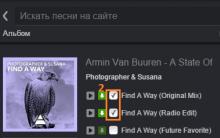









Ruské operačné systémy: existujú, ale prečo?
Nastavenie pošty v Kerio Mail Server pomocou protokolov SMTP a POP3 na Yandex
Čo je to zariadenie a ako sa líši od gadgetu
Prehľad základnej dosky MSI P35 NEO MSI P35 Neo a MSI P35 Neo Combo – základné dosky založené na čipovej súprave Intel P35
Praktická práca na návrhu textových dokumentov obsahujúcich tabuľky